1315
原因
由於出紙托盤已關閉,載入紙匣 1的紙張發生夾紙。
解決方案
如果由於出紙托盤已關閉,載入紙匣 1的紙張發生夾紙,請開啟出紙托盤,然後按照以下步驟移除紙張。
 注釋
注釋
-
如果列印時需要關閉本機移除夾紙,在關閉本機之前觸摸停止(Stop)按鈕取消列印作業。
-
如果看到出紙槽處夾紙:
如果看到出紙槽處夾紙,按照以下步驟取出紙張。
-
慢慢地拉出紙張。
用手握住紙張,然後慢慢地拉出夾紙以免紙張撕裂。

 注釋
注釋-
如果無法拉出紙張,請關閉並再次開啟本機。 紙張可能自動輸出。
-
如果紙張撕裂並無法從出紙槽取出夾紙,請從本機內部取出夾紙。
-
-
重新載入紙張,然後點選本機觸摸屏上的OK。
如果在步驟1中關閉印表機,將取消佇列中的所有列印作業。 如有必要,重新列印。
 注釋
注釋-
重新裝入紙張時,確保使用適合列印的紙張並正確載入。
-
-
-
如果無法看到出紙槽處有夾紙:
如果無法看到出紙槽處有夾紙,按照以下步驟取出紙張。
-
拆下後蓋。
拉出後蓋。
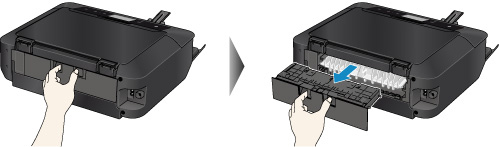
-
拆下傳送單元蓋。
向上抬起傳送單元蓋,然後將其拉出。
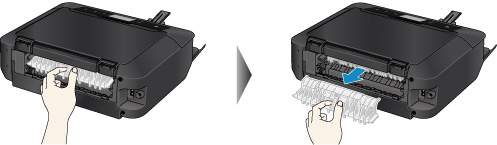
-
慢慢地拉出夾紙。

 注釋
注釋-
請勿觸摸本機內部部件。
-
-
安裝傳送單元蓋。
將傳送單元蓋插入本機後部。
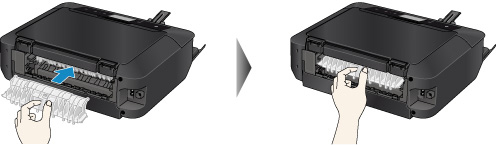
-
安裝後蓋。
將後蓋插入本機後部。

如果在步驟3中無法取出紙張:
-
取下紙匣 1和紙匣 2。
-
慢慢地拉出夾紙。

-
如果紙張從紙匣中露出,請取出紙張,然後將紙張邊緣對齊後重新載入。
 注釋
注釋-
重新裝入紙張時,確保使用適合列印的紙張並正確載入。
-
-
將紙匣安裝到本機,然後點選觸摸屏上的OK。
-
 重要事項
重要事項
-
請勿在本機運行時關閉出紙托盤。
如果無法取出紙張或紙張撕裂在本機內,或如果取出紙張後繼續出現夾紙錯誤,請聯絡服務中心。


